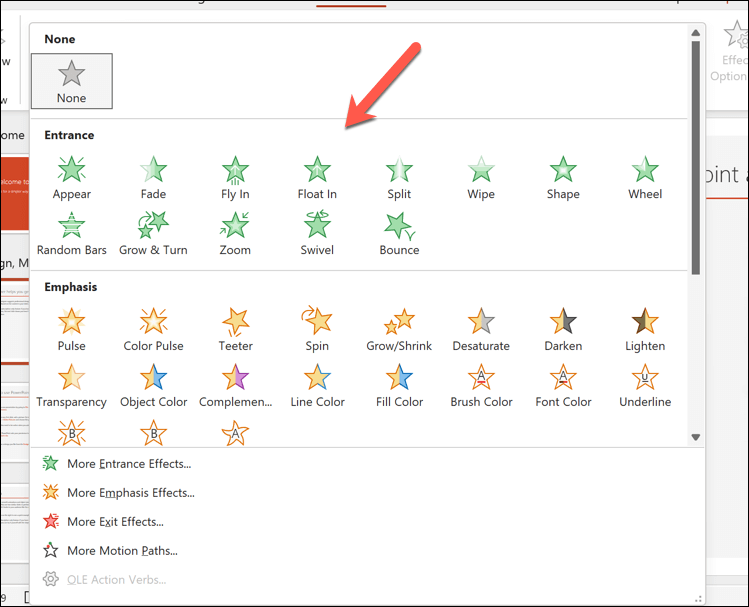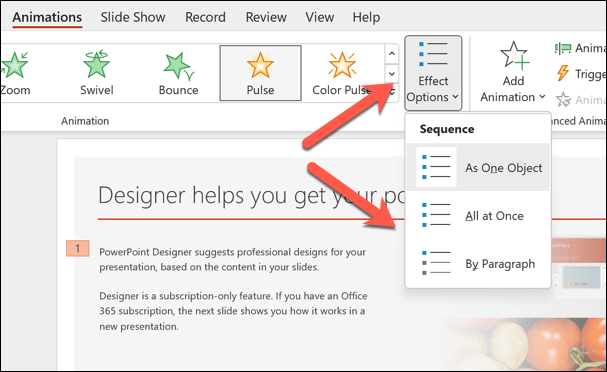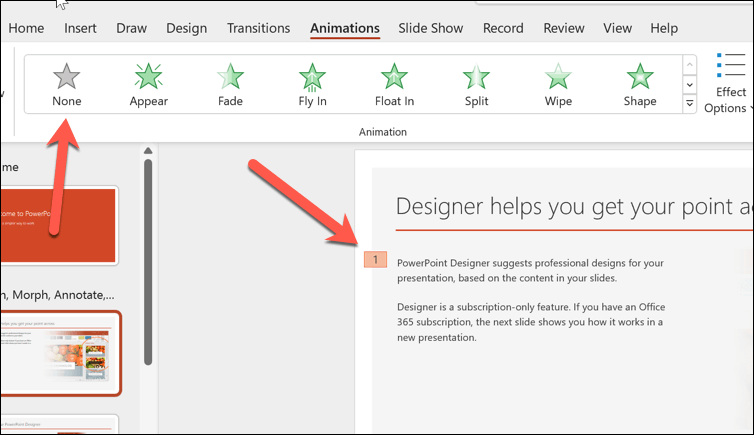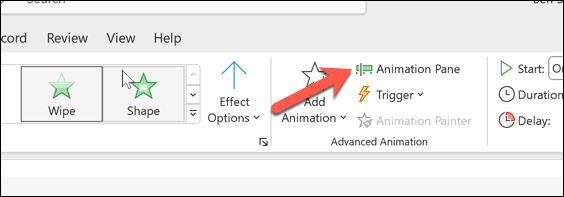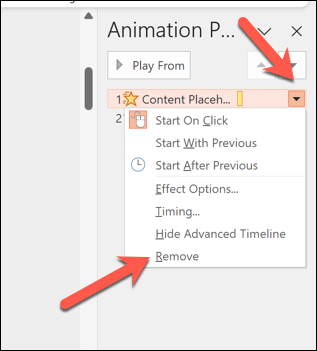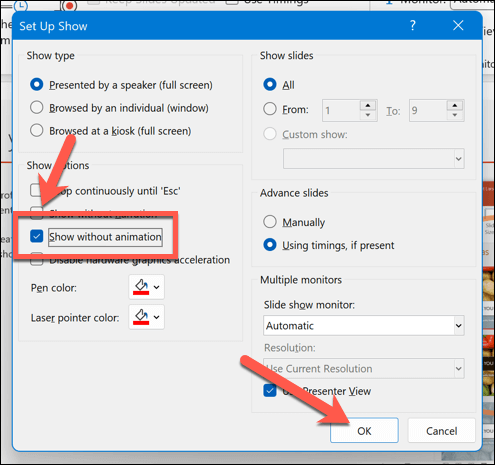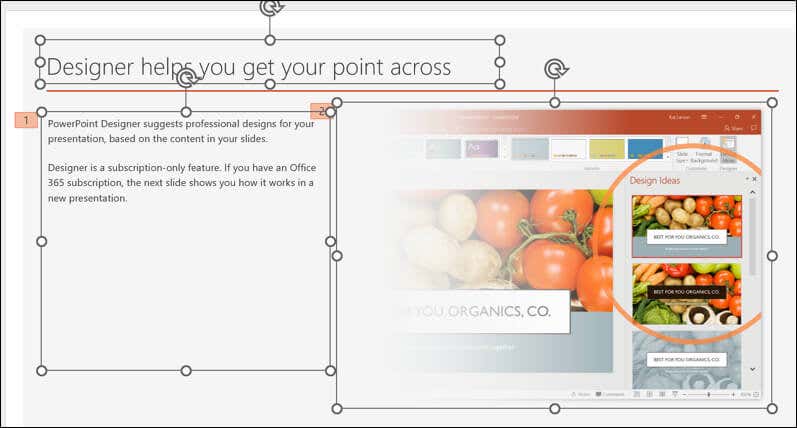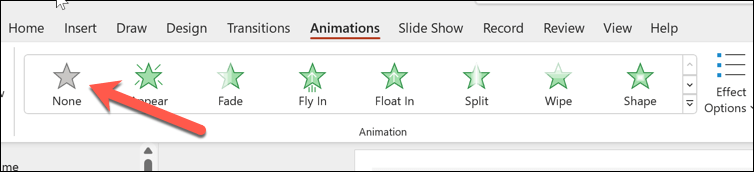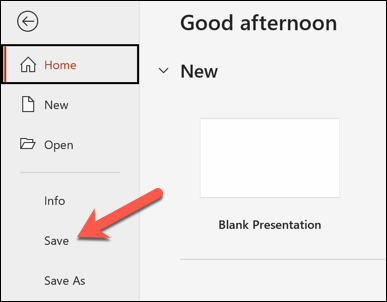Chcesz ulepszyć swoje slajdy programu PowerPoint, aby były bardziej wciągające? Oczywistym krokiem jest dodanie animacji do slajdów. Animacje mogą sprawić, że slajdy programu PowerPoint będą bardziej dynamiczne i wciągające, ale uważaj — mogą też rozpraszać i irytować, jeśli nie użyjesz ich prawidłowo.
Jeśli chcesz zmienić lub usunąć animacje ze slajdów programu PowerPoint, masz kilka możliwości. Aby zmienić lub usunąć animacje ze slajdów programu PowerPoint, wykonaj poniższe czynności.

Jak zmienić efekt animacji w programie PowerPoint
Jeśli chcesz zmienić typ efektu animacji zastosowanego do obiektu na slajdzie, taki jak tekst, obrazy lub kształty, możesz to zrobić, wykonując poniższe kroki.
Otwórz PowerPoint i wybierz obiekt z efektem animacji, który chcesz zmienić.
Wybierz Animacjena pasku wstążki. W grupie Animacjawybierz ikonę strzałki w dółw galerii Animacja.
5s>
Przejrzyj i wybierz nowy efekt animacji, który chcesz zastosować. Zmiana zostanie zastosowana natychmiast.
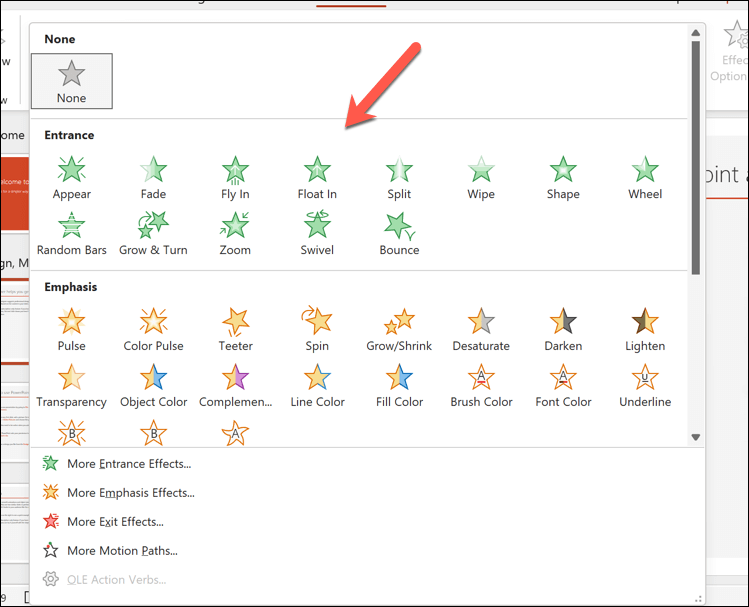
Możesz także zmienić ustawienia efektu animacji, takie jak czas trwania, opóźnienie lub kierunek, klikając przycisk Opcje efektuw grupie Animacja. Pojawi się menu rozwijane z różnymi opcjami do wyboru, w zależności od typu włączonej animacji.
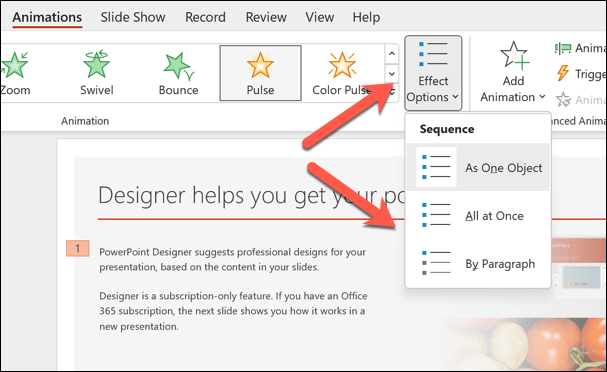
Jak usunąć efekt animacji w programie PowerPoint
Zdecydowałeś się całkowicie usunąć animację? Możesz to łatwo zrobić na karcie Animacjena pasku wstążki, wykonując poniższe kroki.
Otwórz PowerPoint i wybierz obiekt z efektem animacji, który chcesz usunąć.
Wybierz kartę Animacjena pasku wstążki. W grupie Animacjakliknij opcję Brakw galerii Animacja. Spowoduje to usunięcie wszelkich efektów animacji z wybranego obiektu.
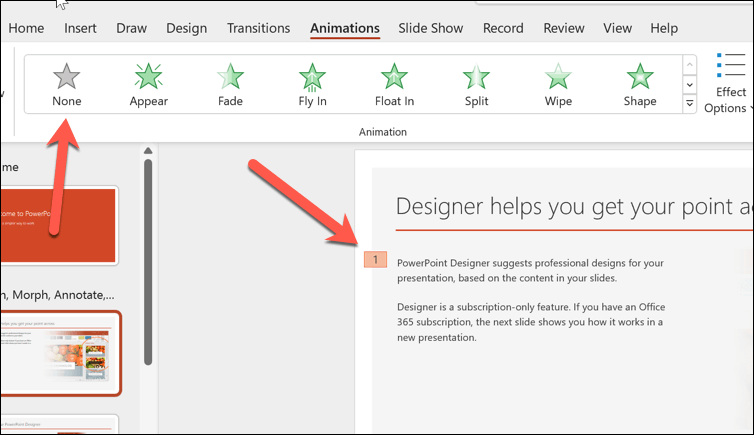
Możesz także usunąć efekt animacji z obiektu, korzystając z Okienko animacji, które wyświetla listę wszystkich animacji na slajdzie. Aby otworzyć okienko animacji, kliknij przycisk Okienko animacji..
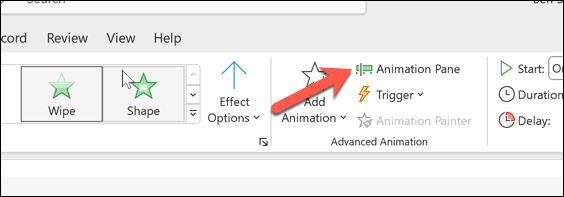
Następnie kliknij obiekt z efektem animacji, który chcesz usunąć.
W Okienku animacjiwybierz efekt animacji, który chcesz usunąć. Obok niego pojawi się niewielka liczba, wskazująca jego kolejność w sekwencji animacji.
Kliknij strzałkę w dółobok efektu animacji i wybierz z menu Usuń, aby go usunąć.
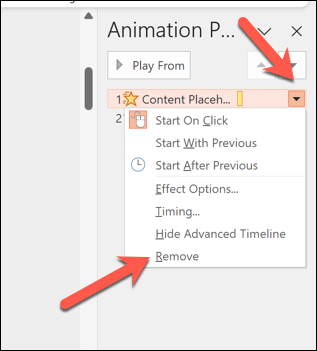
Jak ukryć lub usunąć wszystkie animacje ze slajdu lub prezentacji w programie PowerPoint
Chcesz całkowicie porzucić animacje ze slajdu programu PowerPoint? Jeśli nie są odpowiednie dla Twoich odbiorców, możesz ukryć lub usunąć wszystkie animacje na raz.
Jak ukryć wszystkie animacje w programie PowerPointJak ukryć wszystkie animacje w programie PowerPointJak ukryć wszystkie animacje w programie PowerPoint
Jeśli chcesz tylko ukryć animacje podczas odtwarzania prezentacji, ale pozostawić je na miejscu, możesz to zrobić, naciskając kartę Pokaz slajdówna wstążce.
Otwórz program PowerPoint i wybierz kartę Pokaz slajdów.
Naciśnij przycisk Konfiguruj pokaz slajdów.

W wyskakującym menu zaznacz pole obok Pokaż bez animacji.
Naciśnij OK, aby zapisać swój wybór.
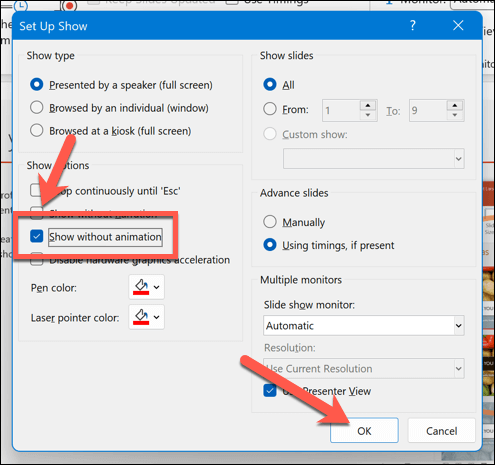
Po włączeniu tej opcji animacje nie będą wyświetlane podczas aktywnego prezentowania prezentacji. Musisz powtórzyć te kroki i usunąć zaznaczenie pola wyboru obok opcji Pokaż bez animacji, aby je później przywrócić.
Jak to zrobić Usuń wszystkie animacje w programie PowerPoint
W programie PowerPoint nie ma możliwości kliknięcia i usunięcia wszystkich animacji. Zamiast tego musisz to zrobić ręcznie, wykonując poniższe kroki.
Otwórz program PowerPoint i wybierz slajd zawierający pierwszy zestaw animacji, które chcesz usunąć.
Naciśnij Ctrl + Alub ręcznie zaznacz wszystkie elementy na slajdzie.
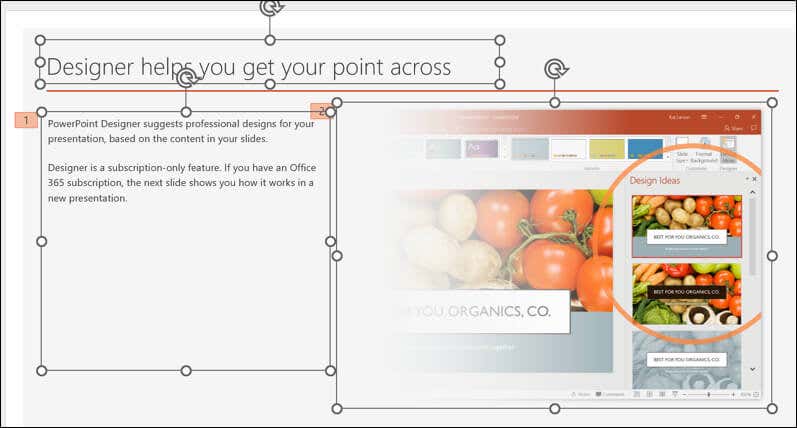
Wybierz kartę Animacjena pasku wstążki. W grupie Animacjanaciśnij opcję Brakw galerii Animacja. Spowoduje to usunięcie wszystkich efektów animacji ze wszystkich elementów na slajdzie.
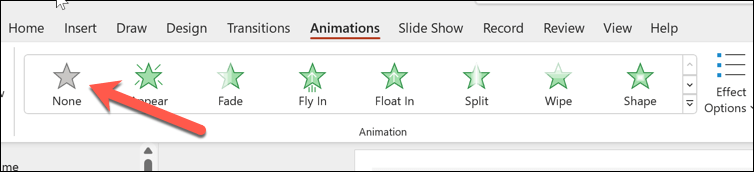
Powtórz te kroki dla wszystkich pozostałych slajdów zawierających animacje..
Naciśnij Plik>Zapisz, aby po zakończeniu zapisać zmiany.
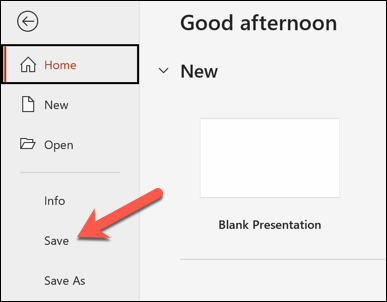
Wskazówki dotyczące efektywnego korzystania z animacji w programie PowerPoint
Animacje nie nadają się do każdej prezentacji. Jednak w zależności od odbiorców możesz sprawić, że prezentacje programu PowerPoint będą ciekawsze dzięki odpowiedniej liczbie (i typowi) animacji.
To powiedziawszy, ważne jest zachowanie równowagi, ponieważ animacje programu PowerPoint mogą rozpraszać uwagę lub być nieprofesjonalne, jeśli zostaną użyte nieprawidłowo. Oto kilka wskazówek dotyczących efektywnego wykorzystania animacji w programie PowerPoint.
Użyj animacji, aby ulepszyć swój przekaz. Animacje nie służą wyłącznie do zabawy i dekoracji, ale powinny pomóc w podkreśleniu kluczowych punktów, pokazaniu relacji, ujawnieniu informacji lub wzbudzeniu zainteresowania. Unikaj animacji, które są nieistotne, krzykliwe lub przesadzone – zwłaszcza jeśli Twoi odbiorcy tego nie docenią.
Ogranicz liczbę animacji na slajd. Zbyt wiele animacji może zdezorientować lub przytłoczyć odbiorców. Dobrą zasadą jest używanie jednej lub dwóch animacji na slajd i unikanie stosowania więcej niż czterech animacji na prezentację.
Wybierz odpowiednie efekty animacji. PowerPoint oferuje różnorodne efekty animacji, takie jak wejścia, wyjścia, podkreślenia i Ścieżki ruchu. Wybierz efekty pasujące do treści i tematu prezentacji. Na przykład użyj wejść i wyjść, aby wprowadzić lub zakończyć temat, użyj nacisku, aby wyróżnić obiekt lub zwrócić na niego uwagę, i użyj ścieżek ruchu, aby pokazać ruch lub kierunek.
Dostosuj prędkość i czas animacji. Możesz kontrolować szybkość odtwarzania animacji, a także czas ich rozpoczęcia i zakończenia. Możesz także zsynchronizować animacje z narracją lub muzyką. Aby dostosować szybkość i czas animacji, skorzystaj z opcji dostępnych na karcie Animacje. Możesz także użyć Okienko animacji, aby wyświetlić i zmodyfikować kolejność i czas animacji jako całości.
Wyświetl podgląd i przetestuj swoje animacje. Zanim zaprezentujesz slajdy, wyświetl podgląd i przetestuj animacje, aby zobaczyć, jak wyglądają i działają. Możesz wyświetlić podgląd swoich animacji, klikając przycisk Podglądna karcie Animacjalub naciskając F5, aby rozpocząć pokaz slajdów i wykonać bieg Poprzez. Możesz także przetestować swoje animacje na różnych urządzeniach i ekranach, aby zapewnić kompatybilność i widoczność..
To nie jest wyczerpująca lista — musisz kierować się najlepszą oceną, aby określić, czy animacje na slajdach programu PowerPoint są właściwe. Jeśli jednak użyjesz ich prawidłowo, animacje w programie PowerPoint mogą pomóc w skutecznym tworzeniu ciekawych (a przy tym profesjonalnych) prezentacji.
Tworzenie potężnych prezentacji PowerPoint
Nie bój się używać animacji programu PowerPoint na swoich slajdach, ale używaj ich oszczędnie i efektywnie. Wykonując powyższe kroki, możesz szybko zmienić lub usunąć animacje ze slajdów programu PowerPoint, które nie odpowiadają Twojej zawartości lub odbiorcom.
Chcesz, aby Twoje slajdy były bardziej zrozumiałe? Zawsze możesz dodaj narrację do prezentacji programu PowerPoint, aby ułatwić dystrybucję. Jeśli chcesz zmniejszyć ilość używanego tekstu, możesz także osadzaj filmy w swojej prezentacji pomóc w przejściu na inne formaty treści bez utraty informacji, które chcesz udostępnić.
.
Powiązane posty: